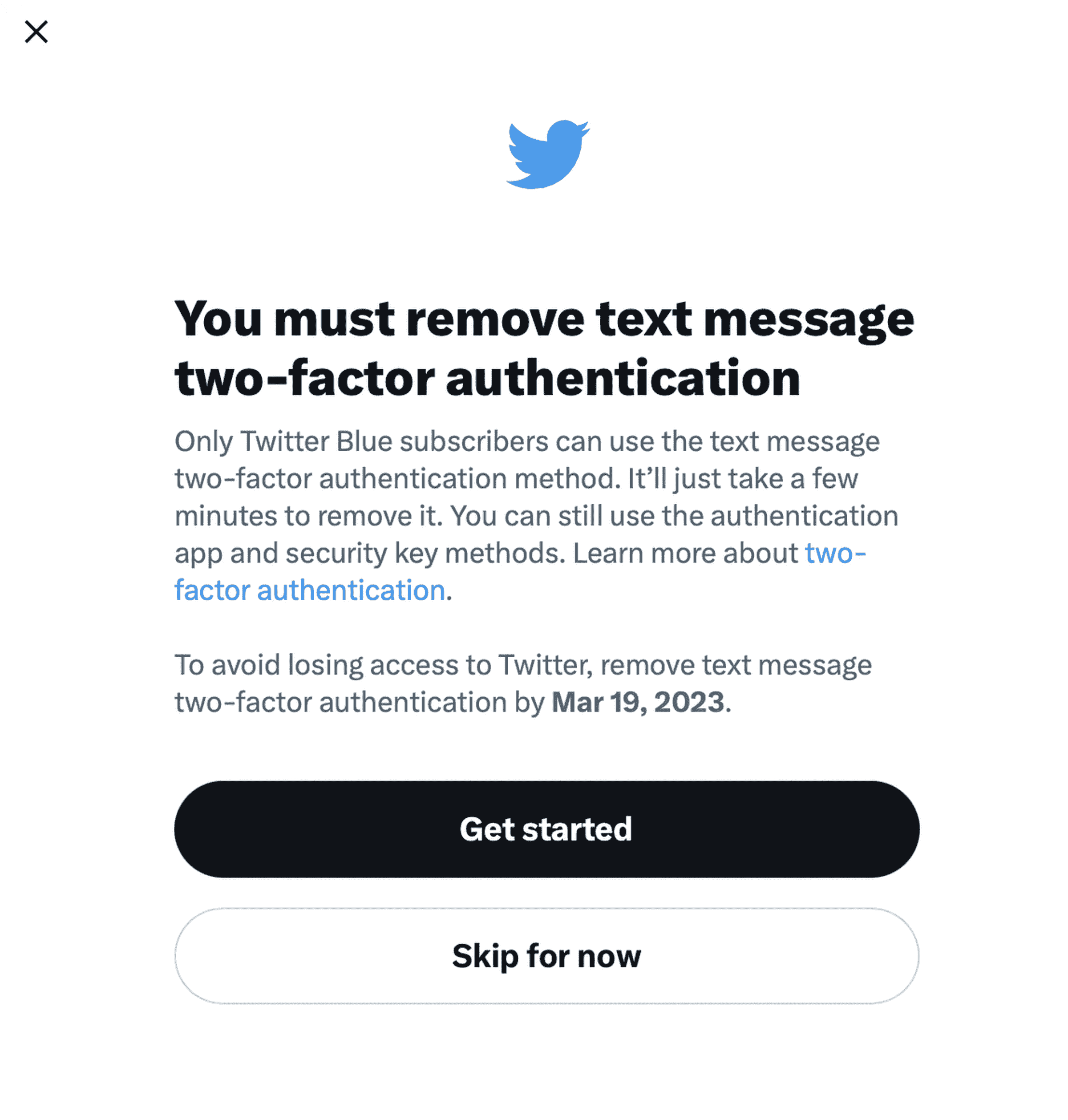Son zamanlarda Twitter’daysanız, kısa mesaj iki faktörlü kimlik doğrulamadan (2FA) geçmenizi isteyen bir mesaj görmüş olabilirsiniz. Bunun nedeni, Twitter’ın özelliği bir ödeme duvarının arkasına koymasıdır, bu da Blue için ayda 8 ABD doları ödemeniz veya başka bir kimlik doğrulama yöntemine geçmeniz gerektiği anlamına gelir – ve bence çoğumuz ikincisini seçeriz.
Neyse ki SMS 2FA, Twitter hesabınızı güvence altına almanın tek yolu değil, diğer yöntemler hala ücretsiz olarak mevcut. Platformun bu özelliği kapatması – en azından Blue olmayan aboneler için – aslında bu özelliği en başta kullanmamamız gerektiğini hatırlatıyor.
SMS 2FA sizi savunmasız bırakır SIM değiştirme saldırıları, genellikle kötü bir kişi mobil operatörünüzün telefon numaranızı kendisine yeniden atamasını sağlamak için sosyal mühendislik veya diğer erişimleri kullandığında meydana gelir. Numaranıza erişim sağladıktan sonra bilgisayar korsanı, hesaplarınızda oturum açmaya çalıştığınızda kısa mesajlar veya telefon aramaları yoluyla aldığınız doğrulama kodlarını ele geçirebilir ve potansiyel olarak onların yerine oturum açmalarına izin verebilir.
Ekran Görüntüsü: Emma Roth / The Verge
Twitter, 19 Mart’ta ödeme yapmayan kullanıcılar için SMS 2FA’dan kurtulmayı planlasa da, zamanı geldiğinde sizi otomatik olarak yeni bir 2FA formuna geçirmeyecek. Yeni bir kimlik doğrulama yöntemi eklemezseniz, Twitter aslında hesabınız için 2FA’yı tamamen devre dışı bırakır. Twitter seçeneği sonlandırmadan önce geçişin nasıl yapılacağı aşağıda açıklanmıştır.
Twitter’ın diğer 2FA seçenekleri nelerdir?
SMS 2FA’nın yanı sıra, Twitter hesabınıza giriş yaparken ekstra bir koruma katmanı olarak bir kimlik doğrulama uygulaması veya bir güvenlik anahtarı kullanabilirsiniz.
Kimlik doğrulama uygulamaları, örneğin doğru, Google Kimlik DoğrulayıcıVe Microsoft Kimlik Doğrulayıcı, genellikle kısa bir süre sonra değişen tek seferlik parolalar (OTP) oluşturur. Tıpkı SMS 2FA gibi, bu kodları web’deki hesaplarınıza erişmek için kullanabilirsiniz, ancak bunları metin mesajlarınızda değil uygulamada bulabilirsiniz. Ayrıca oldukça sık değişirler, dolayısıyla bunlara girmek için çok daha sınırlı bir süreniz olur.
Bu çözüm hala saldırılara karşı bağışıklı olmasa da SMS 2FA’dan daha güvenli çünkü bir bilgisayar korsanının kimlik doğrulama uygulamasının yüklü olduğu fiziksel cihaza erişmesi daha zor.
Güvenlik anahtarları ise 2FA’nın en güvenli biçimlerinden biridir çünkü anahtarın kendisi hizmeti geçerli olarak doğrular kimlik avını önlemeye yardımcı olur ve sürekli dönen bir kodu kopyalamaktan daha uygun olabilir. Ancak bu yöntem, telefonunuza veya bilgisayarınıza taktığınız veya kablosuz olarak bağladığınız fiziksel bir donanım parçası satın almanızı gerektirir. Bu anahtar, hesabınıza giriş yaparken kimliğinizi doğrular.
Bazıları USB-C, USB-A ve Lightning desteğiyle gelirken diğerleri NFC’yi desteklediğinden, anahtarı nasıl kullandığınız büyük ölçüde satın aldığınız anahtara bağlıdır. Birçok güvenlik anahtarı markası, Yubico tarafından sunulanlar gibiTwitter ile uyumludur, ancak aradığınız anahtarın ihtiyacınız olan siteleri destekleyip desteklemediğini kontrol etmeye değer.
Güvenlik anahtarlarını Twitter için nasıl etkinleştireceğiniz de dahil olmak üzere daha ayrıntılı olarak buradaki bu gönderide okuyabilirsiniz.
Twitter’a kimlik doğrulama uygulaması ekleme
Bu eğitim için size Twitter’da bir kimlik doğrulama uygulamasını nasıl etkinleştireceğinizi göstereceğiz. Başlamadan önce seçtiğiniz kimlik doğrulama uygulamasında bir hesap oluşturduğunuzdan emin olun. İşte yapmanız gerekenler:
- Platformda bir 2FA biçimi olarak bir kimlik doğrulama uygulaması ayarlamak için Twitter uygulamasını kullanamayacağınız için platformun masaüstü sitesini açın.
- Ekranın sol tarafındaki kenar çubuğundaki üç nokta simgesine basın ve seçin Ayarlar ve Destek > Ayarlar ve Gizlilik.
- Tıklamak Güvenlik ve hesap erişimi > Güvenlik > İki faktörlü kimlik doğrulama.
- Seçmek Kimlik doğrulama uygulamasıve istenirse parolanızı girin.
- Vurmak Başlamak ilk pencereden geçmek için ve ekranınızda bir QR kodunun açıldığını göreceksiniz.
- Telefonunuzda kimlik doğrulayıcı uygulamasını açın, uygulamanın QR kod tarayıcısını seçin ve ekranınızdaki kodu tarayın. Bu, hesabınızı kimlik doğrulayıcı uygulamanıza bağlayacaktır.
- İşiniz bittiğinde Twitter’a geri dönün. Vurmak Sonrakiuygulamanızın oluşturduğu kodu girin ve Onaylamak.
- Bir sonraki ekranda Twitter size tek kullanımlık bir yedek kod sağlayacak; telefonunuza veya kimlik doğrulama uygulamanıza erişiminizi kaybetmeniz ihtimaline karşı onu elinizde tuttuğunuzdan emin olun.
Hepsi bu kadar! Bu, hesabınızı SMS 2FA kullanmaktan daha güvenli tutacaktır ve daha da iyisi: tamamen ücretsizdir.